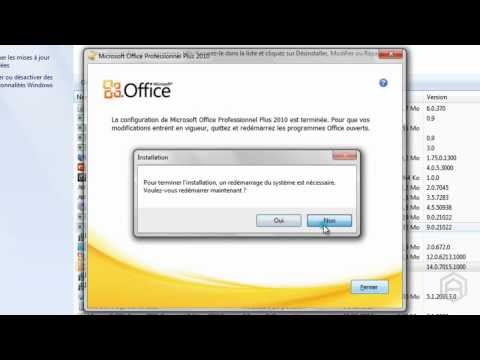C’est un monde axé sur le droit, avec tout, des crayons aux souris informatiques, qui vous attend pour que vous soyez droitier. Voici comment vous pouvez entraîner votre souris et vos curseurs sous Windows 7 et Vista à respecter votre gaucherie.
Utiliser votre main gauche dans le bon sens
Il est facile de passer votre souris en mode gaucher. Entrez «souris» dans la recherche du menu Démarrer et sélectionnez la première entrée.


Les curseurs sont disponibles en 3 tailles: normale, grande et très grande. Les normales ont la même taille que celles par défaut de Windows 7; n'hésitez pas à choisir les autres tailles si vous les préférez. Cliquez sur chaque lien pour télécharger les 6 curseurs à votre taille (lien ci-dessous).




Voici les curseurs à modifier et leurs équivalents dans les curseurs par défaut:
| Sélection normale: | aero_arrow_left.cur |
| Aide Sélectionnez: | aero_helpsel_left.cur |
| Travailler en arrière-plan: | aero_working_left.ani |
| Occupé: | aero_busy_left.cur |
| Écriture: | aero_pen_left.cur |
| Sélection du lien: | aero_link_left.cur |
Après avoir modifié tous les curseurs, cliquez sur Enregistrer sous… pour enregistrer ce schéma de souris afin de pouvoir le sélectionner facilement à l'avenir. Enfin, cliquez sur OK pour fermer la boîte de dialogue Propriétés de la souris et accepter les modifications.


Conclusion
Que vous soyez droitier ou gaucher, vous pouvez profiter des curseurs Aero sous Windows 7 ou Vista de la manière qui vous convient le mieux. Malheureusement, de nombreuses souris sont toujours conçues pour les droitiers, mais cette astuce vous aidera à tirer le meilleur parti de votre souris.
Nous avons inclus tous les 6 curseurs pour vous dans un fichier zip que vous pouvez télécharger ici. Cela facilitera pour vous les réunir tous sans avoir à les télécharger individuellement.
Lien
Télécharger des pointeurs de souris gauchers à partir de MSDN